Disk Drill: Công cụ phục hồi dữ liệu miễn phí cho Mac
Bạn biết rằng máy khoan sẽ giữ an toàn cho các tệp của bạn: sao lưu, sao lưu và sao lưu. Nhưng tất cả chúng ta đều biết rằng tai nạn có thể xảy ra và thậm chí cả đĩa cứng dự phòng của bạn cũng có thể gặp sự cố. Disk Drill là một công cụ phục hồi và bảo vệ đĩa nhằm mục đích bảo vệ máy Mac của bạn khỏi mất dữ liệu trong trường hợp nó bị lỗi. Disk Drill hỗ trợ HFS / HFS +, FAT, NTFS và các hệ thống tập tin khác và nó có thể bảo vệ cả ổ đĩa trong và ngoài. Điều đó có nghĩa, nếu bạn cắm ổ USB, bạn cũng có thể sử dụng Disk Drill để bảo vệ nó hoặc khôi phục dữ liệu từ nó.
Hầu hết các phần mềm phục hồi dữ liệu chỉ hữu ích khi ổ cứng của bạn bị treo. Disk Drill hơi khác một chút vì nó cũng đi kèm với tính năng bảo vệ đĩa (recovery vault) để ngăn chặn mất dữ liệu trên ổ cứng / phân vùng HFS / HFS + và FAT.
Tải xuống và cài đặt
Tải xuống Disk Drill tại đây. Phiên bản hiện tại vẫn đang trong giai đoạn thử nghiệm beta và có sẵn để tải xuống miễn phí.
Sau khi cài đặt, nó sẽ nhắc bạn cài đặt trình điều khiển cho Disk Drill.
Một khi nó được thực hiện, bạn sẽ có một sự lựa chọn để xem các slide hướng dẫn hoặc đi trực tiếp đến màn hình chính.

Sử dụng
Màn hình chính dễ điều hướng. Chỉ có hai lựa chọn: Bảo vệ và phục hồi.
Bảo vệ đĩa Disk Drill
Khi bạn nhấp vào "Ngăn chặn mất dữ liệu", bạn có thể xem tất cả các ổ đĩa có sẵn mà bạn có thể bảo vệ.

Nếu bạn cắm ổ USB mới (hoặc ổ đĩa ngoài), nó cũng sẽ hiển thị trong danh sách.
Chọn ổ đĩa (hoặc phân vùng) mà bạn muốn bảo vệ và ở dưới cùng, nhấp vào biểu tượng cái khiên để bảo vệ nó.

Tính năng bảo vệ này thực hiện là liên tục theo dõi thiết bị để thay đổi dữ liệu. Khi một cái gì đó bị xóa, vault khôi phục nhớ tất cả các thuộc tính ban đầu của các mục đã xóa và làm cho nó có thể dễ dàng khôi phục dữ liệu này sau này.
Các tùy chọn cấu hình khác có sẵn để chọn / loại trừ cụ thể các thư mục mà bạn muốn bảo vệ. Nhấp vào nút Advanced để hiển thị các tùy chọn cấu hình.


Phục hồi đĩa khoan
Tương tự như vậy, tính năng Khôi phục cũng dễ sử dụng. Chọn đĩa bạn muốn khôi phục dữ liệu, thực hiện quét quét và khôi phục dữ liệu cần thiết.
Giống như bất kỳ phần mềm khôi phục dữ liệu nào khác, không có gì đảm bảo rằng dữ liệu của bạn có thể được phục hồi. Tất cả phụ thuộc vào cách nó bị xóa gần đây và liệu nó có bị ghi đè hay không. Nói chung, nếu bạn có thể xem trước tệp, cơ hội khôi phục tệp là cao.


Sau khi quét xong, bạn có thể nhấp vào nút Xem trước để xem tệp hoặc nút Khôi phục để khôi phục tệp. Nếu bạn chọn tùy chọn Khôi phục, nó sẽ nhắc bạn chọn một điểm đến Lưu. Hãy nhớ rằng, không chọn cùng một đích trong đĩa, nó sẽ ghi đè lên dữ liệu.

Phần kết luận
Là một phần mềm bảo vệ và khôi phục dữ liệu miễn phí và dễ sử dụng, Disk Drill chắc chắn đáng để bạn kiểm tra. Nó hiện đang trong giai đoạn thử nghiệm beta. Chưa có thông tin về giá cả, nhưng CleverFiles sẽ cung cấp giấy phép miễn phí suốt đời cho mọi người dùng tích cực cung cấp phản hồi và lỗi trong giai đoạn thử nghiệm beta.

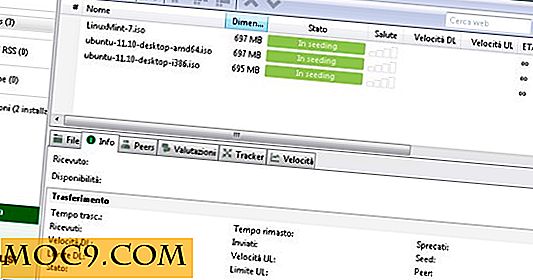
![Antivirus cho thiết bị di động: Có thực sự cần thiết không? [Thăm dò ý kiến]](http://moc9.com/img/loading.jpg)




